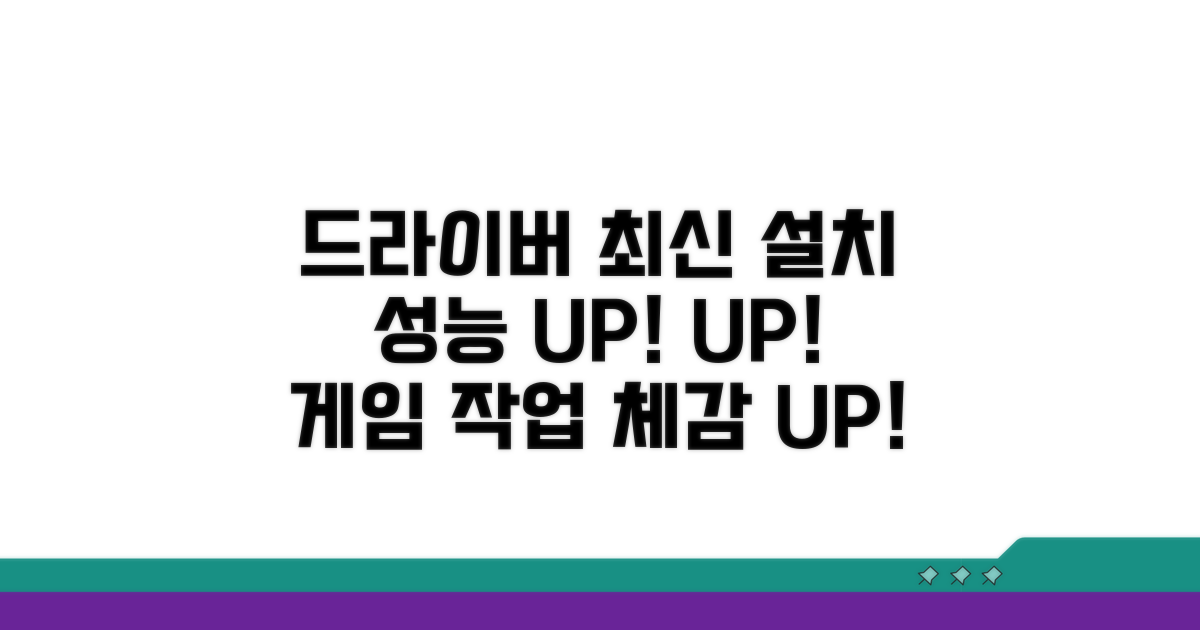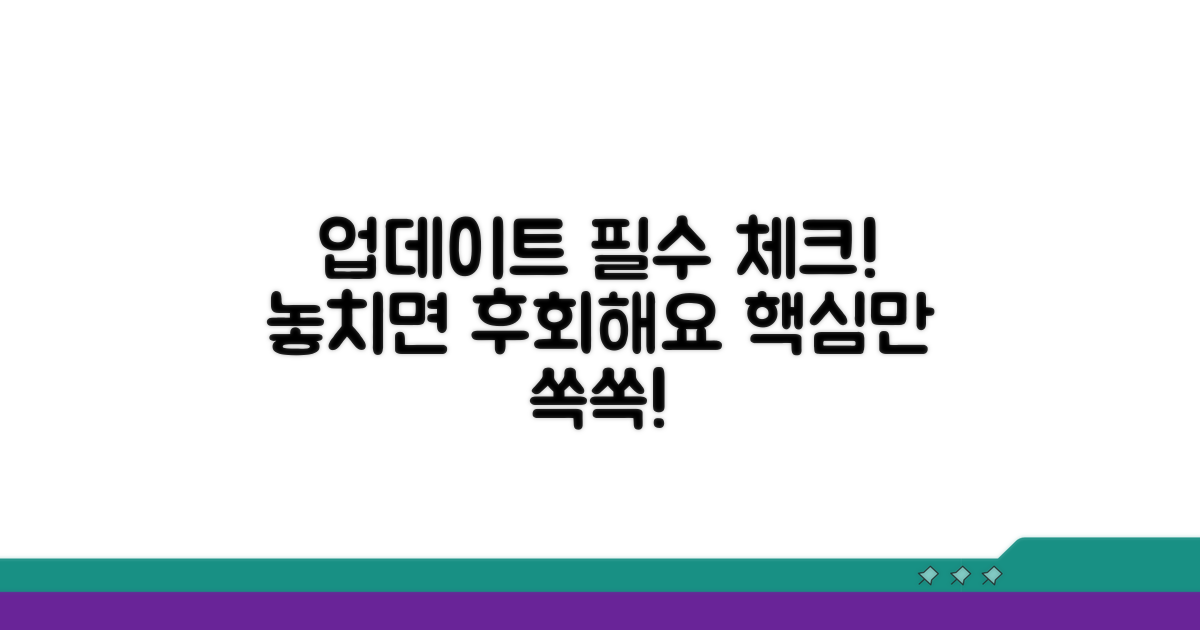비디오카드 드라이버 업데이트, NVIDIA와 AMD 모두 제대로 하는 방법이 궁금하셨죠? 최신 게임을 원활하게 즐기거나, 그래픽 관련 작업을 효율적으로 하려면 드라이버 업데이트는 필수입니다. 하지만 막상 하려고 하면 어디서부터 시작해야 할지 막막할 때가 많습니다.
복잡한 설정과 예상치 못한 오류 때문에 업데이트를 망설이거나, 잘못된 방법으로 시간을 허비하는 경우도 종종 있죠. 그래서 오늘은 NVIDIA와 AMD 그래픽카드 드라이버를 가장 쉽고 정확하게 업데이트하는 완벽 가이드를 알려드리겠습니다.
이 글을 끝까지 보시면, 여러분의 비디오카드 성능을 최적으로 유지하고 잠재적인 문제를 미리 예방하는 방법을 확실하게 알게 되실 겁니다. 지금 바로 확인해보세요!
Contents
엔비디아 AMD 드라이버 업데이트 방법
컴퓨터 성능을 최신 상태로 유지하는 가장 쉬운 방법 중 하나는 그래픽카드 드라이버를 업데이트하는 것입니다. 특히 엔비디아(NVIDIA)나 AMD 그래픽카드를 사용한다면, 최신 드라이버 업데이트는 게임 성능 향상과 버그 수정을 위해 필수적입니다. 오늘은 엔비디아 AMD 드라이버 업데이트 방법을 자세히 알아보겠습니다.
엔비디아 그래픽카드는 ‘GeForce Experience’라는 전용 프로그램을 통해 드라이버를 쉽게 관리할 수 있습니다. 먼저, 엔비디아 공식 홈페이지에서 GeForce Experience를 다운로드하여 설치합니다.
설치 후 프로그램을 실행하면, 사용 중인 그래픽카드 모델에 맞는 최신 드라이버가 있는지 자동으로 감지합니다. ‘드라이버’ 탭에서 ‘다운로드’ 버튼을 눌러 최신 버전을 설치할 수 있습니다. 보통 설치에는 5~10분 정도 소요됩니다.
AMD 그래픽카드 역시 ‘AMD Software: Adrenalin Edition’이라는 프로그램을 통해 드라이버를 관리합니다. AMD 공식 홈페이지에서 해당 소프트웨어를 다운로드하여 설치해 주세요. RTX 3070과 같은 고사양 그래픽카드는 최신 드라이버로 성능 향상이 두드러집니다.
프로그램을 실행하면 ‘업데이트’ 메뉴에서 사용 가능한 새 드라이버를 확인할 수 있습니다. ‘지금 다운로드’를 클릭하여 설치를 진행하면 됩니다. 업데이트 과정은 일반적으로 5~10분 내외로 완료됩니다. RDNA 2 아키텍처 기반 그래픽카드는 특히 드라이버 업데이트로 게임 프레임이 10% 이상 향상되는 경우도 있습니다.
드라이버 업데이트 전에는 중요한 데이터를 백업하는 것이 좋습니다. 간혹 업데이트 과정에서 예상치 못한 오류가 발생할 수 있기 때문입니다. 또한, 설치 시 ‘새로 설치’ 옵션을 선택하면 기존 드라이버를 완전히 삭제하고 설치하므로 더욱 안정적인 환경을 만들 수 있습니다.
정기적인 비디오카드 드라이버 업데이트는 그래픽카드 성능을 최적화하고, 최신 게임이나 소프트웨어를 원활하게 사용하는 데 큰 도움을 줍니다. 엔비디아와 AMD 모두 공식 홈페이지에서 제공하는 전용 소프트웨어를 활용하면 쉽고 빠르게 최신 드라이버를 유지할 수 있습니다.
최신 드라이버 설치, 성능 UP!
이제 각 그래픽카드 제조사별로 비디오카드 드라이버를 완벽하게 업데이트하는 구체적인 방법을 단계별로 상세히 안내해 드립니다. NVIDIA와 AMD 그래픽카드 모두 최신 드라이버 설치를 통해 성능 향상을 경험하실 수 있습니다.
NVIDIA 사용자는 GeForce Experience 프로그램을 활용하는 것이 가장 쉽고 빠릅니다. 프로그램을 실행하고 ‘드라이버’ 탭으로 이동하면 최신 드라이버가 자동으로 감지됩니다. ‘다운로드’ 버튼을 클릭하여 설치를 진행하세요. 설치 과정은 보통 5~10분 내외로 소요되며, ‘사용자 정의 설치’ 옵션을 선택하면 기존 드라이버를 완전히 삭제하고 새로 설치하는 ‘클린 설치’가 가능합니다. 이는 드라이버 충돌을 방지하고 최적의 성능을 유지하는 데 매우 중요합니다.
만약 GeForce Experience가 설치되어 있지 않다면, NVIDIA 공식 홈페이지에서 해당 모델에 맞는 최신 드라이버를 직접 다운로드 받을 수 있습니다. 이때, 그래픽카드 모델명과 운영체제 정보를 정확히 확인하는 것이 필수입니다.
AMD 사용자는 AMD Software: Adrenalin Edition 프로그램을 통해 드라이버를 관리합니다. 프로그램을 실행하면 ‘드라이버 & 소프트웨어’ 메뉴에서 현재 설치된 드라이버 정보와 함께 업데이트 가능 여부를 확인할 수 있습니다. ‘업데이트 확인’을 누르고 최신 버전을 다운로드하여 설치를 진행합니다. NVIDIA와 마찬가지로, ‘Express Install’ 또는 ‘Custom Install’ 옵션이 제공되며, ‘Custom Install’에서 ‘Factory Reset’ 옵션을 선택하면 기존 설정을 모두 제거하고 깨끗하게 설치할 수 있습니다.
AMD 공식 홈페이지에서도 그래픽카드 모델명 및 운영체제 정보에 맞는 최신 드라이버를 수동으로 다운로드 받을 수 있습니다. 홈페이지 검색 시 정확한 제품명 입력이 중요합니다.
- 권장 주기: 주요 게임 출시 전후 또는 그래픽카드 제조사에서 새로운 최적화 드라이버를 배포할 때 업데이트하는 것이 성능 향상에 가장 효과적입니다.
- 주의사항: 베 버전 드라이버는 안정성 문제가 있을 수 있으므로, 일반 사용자라면 정식 출시 버전을 사용하는 것을 권장합니다.
- 문제 발생 시: 드라이버 설치 후 문제가 발생한다면, 이전 버전 드라이버로 롤백하거나 DDU(Display Driver Uninstaller) 프로그램을 사용하여 완전히 제거 후 재설치하는 방법을 시도해 볼 수 있습니다.
내 PC에 맞는 드라이버 찾기
비디오카드 드라이버 업데이트를 위한 완벽 가이드를 시작합니다. 각 단계별로 필수 확인 사항과 실행 방법을 자세히 안내해 드립니다.
가장 먼저, 현재 사용 중인 비디오카드 제조사와 모델명을 정확히 파악해야 합니다. NVIDIA인지 AMD인지, 그리고 정확한 모델명이 무엇인지 확인하는 것이 중요합니다.
운영체제(Windows 10, 11 등)와 비트(32비트 또는 64비트) 정보도 필수입니다. 이 정보들을 모르면 올바른 드라이버를 찾기 어렵습니다.
| 단계 | 실행 방법 | 소요시간 | 주의사항 |
| 1단계 | 비디오카드 모델명 및 OS 정보 확인 | 5-10분 | Windows 설정 > 시스템 > 정보 또는 장치 관리자 활용 |
| 2단계 | 제조사 공식 웹사이트 접속 | 2-3분 | NVIDIA 또는 AMD 공식 지원 페이지 방문 |
| 3단계 | 드라이버 다운로드 페이지 이동 | 2-3분 | ‘드라이버’ 또는 ‘지원’ 메뉴 클릭 |
| 4단계 | 모델명, OS 등 정보 입력 및 검색 | 5-10분 | 자동 검색 기능 활용 시 오류 가능성 주의 |
가장 최신 드라이버를 다운로드받는 것이 중요합니다. 간혹 ‘권장’ 버전과 ‘최신’ 버전이 나뉘는데, 특별한 문제가 없다면 최신 버전을 선택하세요.
다운로드한 설치 파일을 실행할 때는 ‘사용자 정의 설치’ 옵션을 선택하는 것이 좋습니다. 기존 드라이버를 완전히 제거하고 새로 설치하는 옵션을 선택하면 오류를 줄일 수 있습니다.
체크포인트: 드라이버 설치 중에는 화면이 깜빡이거나 잠시 꺼질 수 있습니다. 설치가 완료될 때까지 기다려야 하며, 강제로 재부팅하지 않도록 주의하세요.
- ✓ 정보 확인: 모델명, OS 정보 정확하게 파악
- ✓ 공식 사이트: 반드시 제조사 공식 웹사이트 이용
- ✓ 설치 옵션: ‘사용자 정의 설치’ 선택 및 ‘클린 설치’ 옵션 체크
- ✓ 설치 완료: 설치 후 시스템 재부팅 필수
정기적인 비디오카드 드라이버 업데이트는 그래픽 성능 향상과 최신 게임 및 애플리케이션과의 호환성을 높이는 지름길입니다. NVIDIA 및 AMD 드라이버 업데이트는 생각보다 간단합니다.
드라이버 설치 후에는 반드시 컴퓨터를 재부팅해야 변경 사항이 제대로 적용됩니다. 이 과정을 건너뛰면 최적의 성능을 경험하기 어려울 수 있습니다.
업데이트 시 꼭 알아둘 점
비디오카드 드라이버 업데이트, 특히 NVIDIA나 AMD 사용자라면 이 점들을 꼭 숙지해야 합니다. 예상치 못한 오류나 성능 저하를 막기 위해 반드시 알아야 할 현실적인 주의사항들을 알려드릴게요.
가장 빈번하게 발생하는 문제는 설치 중 충돌입니다. 기존 드라이버와의 충돌로 화면이 먹통이 되거나 부팅 불가 상태가 되는 경우가 종종 발생해요. 이럴 땐 안전 모드에서 DDU(Display Driver Uninstaller) 같은 프로그램을 사용해 기존 드라이버를 완전히 삭제한 후 재설치해야 합니다.
또한, 최신 드라이버라고 해서 무조건 좋은 것은 아닙니다. 특정 게임이나 프로그램과의 호환성 문제로 인해 오히려 성능이 저하되거나 오류가 발생하는 경우도 있습니다. 출시 초기의 최신 드라이버보다는 한두 버전 안정화된 드라이버를 선택하는 것이 더 나은 결과를 가져다줄 수 있습니다.
⚠️ 호환성 경고: 새로운 드라이버 설치 후 바로 게임 실행 시 프레임 드랍이나 화면 깨짐 현상이 발생할 수 있습니다. 문제가 생긴다면 이전 버전 드라이버로 롤백하는 것이 가장 확실한 해결책입니다.
- 잘못된 드라이버 다운로드: NVIDIA 그래픽카드에 AMD 드라이버를 설치하려다 시스템 오류를 유발하는 경우가 있습니다. 제조사 공식 홈페이지에서 정확한 모델명에 맞는 드라이버만 다운로드 받으세요.
- 설치 옵션 무시: ‘빠른 설치’만 고집하다가 기존 설정이 꼬이거나 불필요한 소프트웨어가 함께 설치될 수 있습니다. ‘사용자 정의 설치’를 통해 필요한 구성 요소만 선택하는 것이 좋습니다.
- 재부팅 타이밍 오류: 드라이버 설치 완료 후 재부팅하라는 메시지를 무시하고 계속 사용하면 시스템 불안정을 야기할 수 있습니다. 반드시 설치 안내에 따라 즉시 재부팅하는 습관을 들이세요.
게임/작업 성능 극대화 팁
게임을 즐기거나 전문적인 작업을 할 때, 그래픽카드 성능은 무엇보다 중요합니다. 최신 드라이버는 단순한 버그 수정뿐만 아니라, 새로운 기술 지원 및 성능 향상을 포함하는 경우가 많습니다.
이번에는 일반적인 업데이트 과정을 넘어, 실제 전문가들이 활용하는 고급 팁들을 소개합니다. 그래픽카드 드라이버를 최적화하여 게임 및 작업 성능을 한 단계 끌어올릴 수 있습니다.
NVIDIA 사용자는 GeForce Experience의 ‘게임 최적화’ 기능을 활용할 때, 단일 게임 프로필 적용 전에 ‘사용자 지정’ 옵션을 통해 특정 그래픽 설정을 수동으로 조정하면 미세한 성능 향상을 얻을 수 있습니다. AMD 사용자 역시 Radeon Software에서 ‘성능’ 탭의 ‘그래픽 프로필’을 ‘게임’ 대신 ‘eSports’나 ‘최적화’로 변경한 후, 개별 게임별 설정을 추가하여 최상의 프레임률을 확보할 수 있습니다.
드라이버 업데이트 시 간과하기 쉬운 부분 중 하나는 제조사에서 제공하는 추가적인 소프트웨어 생태계입니다. 이를 적극 활용하면 성능 이상의 가치를 얻을 수 있습니다.
AMD 사용자라면 ‘AMD Link’를 통해 PC와 모바일 기기를 연동하여 스트리밍 게임을 즐기거나, 시스템 모니터링을 편리하게 할 수 있습니다. NVIDIA 사용자 또한 ‘ShadowPlay’ 기능으로 실시간 게임 플레이를 녹화하거나 방송하는 등, 단순히 드라이버 업데이트에 그치지 않는 다양한 부가 기능을 만끽할 수 있습니다. 이러한 기능들은 별도의 소프트웨어 설치 없이 드라이버 설치 시 함께 활성화되는 경우가 많습니다.
전문가 팁: 드라이버 설치 시 ‘클린 설치’ 옵션을 항상 활성화하는 것이 좋습니다. 이는 이전 버전의 드라이버 파일과 설정을 완전히 제거하여 잠재적인 충돌을 방지하고 최적의 상태를 유지하는 데 도움을 줍니다.
- 롤백 대비: 최신 드라이버가 불안정할 경우, 이전 안정 버전으로 신속하게 롤백할 수 있도록 미리 백업해 두는 것이 중요합니다.
- 벤치마크 활용: 업데이트 전후 성능 변화를 객관적으로 측정하기 위해 3DMark, Unigine Heaven 등 벤치마킹 툴을 사용하는 것을 권장합니다.
- 커뮤니티 정보: 특정 게임이나 작업에서 발생하는 드라이버 관련 이슈는 해당 커뮤니티의 최신 정보를 참고하는 것이 빠른 해결책을 찾는 데 도움이 됩니다.
자주 묻는 질문
✅ NVIDIA 그래픽카드의 드라이버를 업데이트하기 위해 어떤 프로그램을 사용해야 하나요?
→ NVIDIA 그래픽카드의 드라이버 업데이트는 ‘GeForce Experience’라는 전용 프로그램을 통해 가장 쉽고 빠르게 관리할 수 있습니다. 이 프로그램을 통해 사용 중인 그래픽카드 모델에 맞는 최신 드라이버를 자동으로 감지하고 설치할 수 있습니다.
✅ AMD 그래픽카드의 드라이버를 업데이트할 때 ‘AMD Software: Adrenalin Edition’ 프로그램 외에 추가적으로 고려해야 할 사항이 있나요?
→ AMD 그래픽카드의 드라이버 업데이트 시 ‘AMD Software: Adrenalin Edition’ 프로그램을 사용하면 되지만, 업데이트 전 중요한 데이터를 백업하는 것이 좋습니다. 또한, 설치 시 ‘새로 설치’ 옵션을 선택하면 기존 드라이버를 완전히 삭제하여 보다 안정적인 환경을 만들 수 있습니다.
✅ 그래픽카드 드라이버를 정기적으로 업데이트하는 것이 중요한 이유는 무엇인가요?
→ 그래픽카드 드라이버를 정기적으로 업데이트하면 그래픽카드의 성능을 최적화하고, 최신 게임이나 소프트웨어를 원활하게 사용하는 데 큰 도움을 받을 수 있습니다. 또한, 버그 수정 및 보안 취약점 개선 효과도 기대할 수 있습니다.